Noobsandnerds Kodiアドオンリポジトリ - Noobsandnerdsリポジトリのインストール方法

Kodiは、エンターテイメントの世界へのアクセスを提供する、非常に強力なオープンソースのメディアセンターアプリです。このソフトウェアをノートパソコンに追加すれば、
本日は、 PICASSO Kodiアドオンについてご紹介します。これは、現在は廃止されたEvolveアドオンの開発チームに所属していたGoliath氏による、比較的新しいアドオンです。PICASSOは非常に幅広いコンテンツを備えたアドオンです。ガイドツアー形式で主要なセクションをご案内します。その後、優れた機能と欠点についても解説します。まずは、この素晴らしいアドオンのダウンロードとインストール方法をステップバイステップでご説明します。
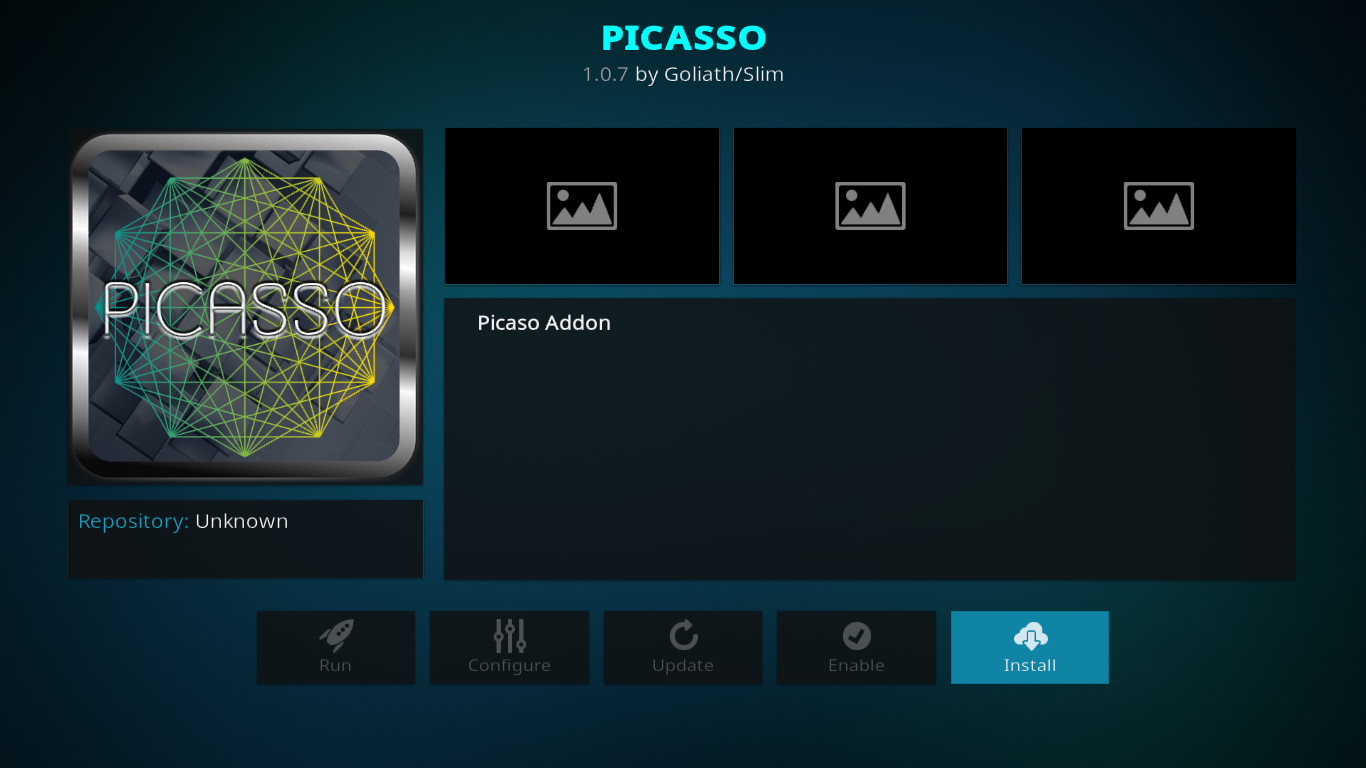
68%オフ + 3ヶ月無料
Kodiを使用する際に自分を守るには - VPNを使用する
多くのISPはあなたのインターネット活動を監視しています。利用規約に違反している疑いがある場合、違反通知を送ったり、速度を制限したり、サービスを中断したりすることがあります。VPNはデータを暗号化することで、ISPによるあなたの活動の監視を防ぎます。さらに、VPNを使用すると、位置情報を偽装することで、地理的に制限されたコンテンツにアクセスできるようになります。
数ある VPN サプライヤーの中から 1 つを選択する際に考慮すべき重要な要素は、バッファリングを回避するための高速接続、プライバシーを保護するためのログなしポリシー、あらゆるコンテンツにフルスピードでアクセスするための使用制限がないこと、すべてのデバイスで使用できるソフトウェアです。
Kodiに最適なVPN:IPVanish
複数のVPNをテストした結果、KodiユーザーにはIPVanish をおすすめします。広範囲に及ぶネットワーク、速度制限なし、スロットリングなし、無制限の帯域幅、無制限のトラフィック、ログなし、そしてほとんどのプラットフォームで利用可能なクライアントソフトウェアを備えたIPVanishは、私たちの基準をすべて満たしています。
IPVanishは7日間返金保証を提供しており、1週間リスクなしでお試しいただけます。WebTech360 Tipsの読者の皆様は、 IPVanishの年間プランを60%もお得にご利用いただけ、月額料金はわずか4.87ドルです。
PICASSO Kodiアドオンのインストール
Kodiに他のアドオンをインストールしたことがある方は、慣れた手順でインストールできます。初めてインストールする場合でも、ステップバイステップの手順に従えばすぐに使い始めることができます。インストールには、いくつかの手順を特定の順序で実行する必要があります。まず、インストールソースディレクトリをKodiに追加します。次に、PICASSOアドオンがホストされているGoliathリポジトリをインストールします。その後、アドオン本体をインストールします。
始める前に、 Kodiで「不明なソース」が有効になっていることを確認してください。以前に他のアドオンをインストールしたことがある場合は、おそらく有効になっているはずです。Kodiのホーム画面から「設定」(左上の小さな歯車アイコン)に移動し、左側のペインで「アドオン」を選択し、 「不明なソース」の横にあるスイッチがオンになっていることを確認してください。灰色ではなく白色になっているはずです。
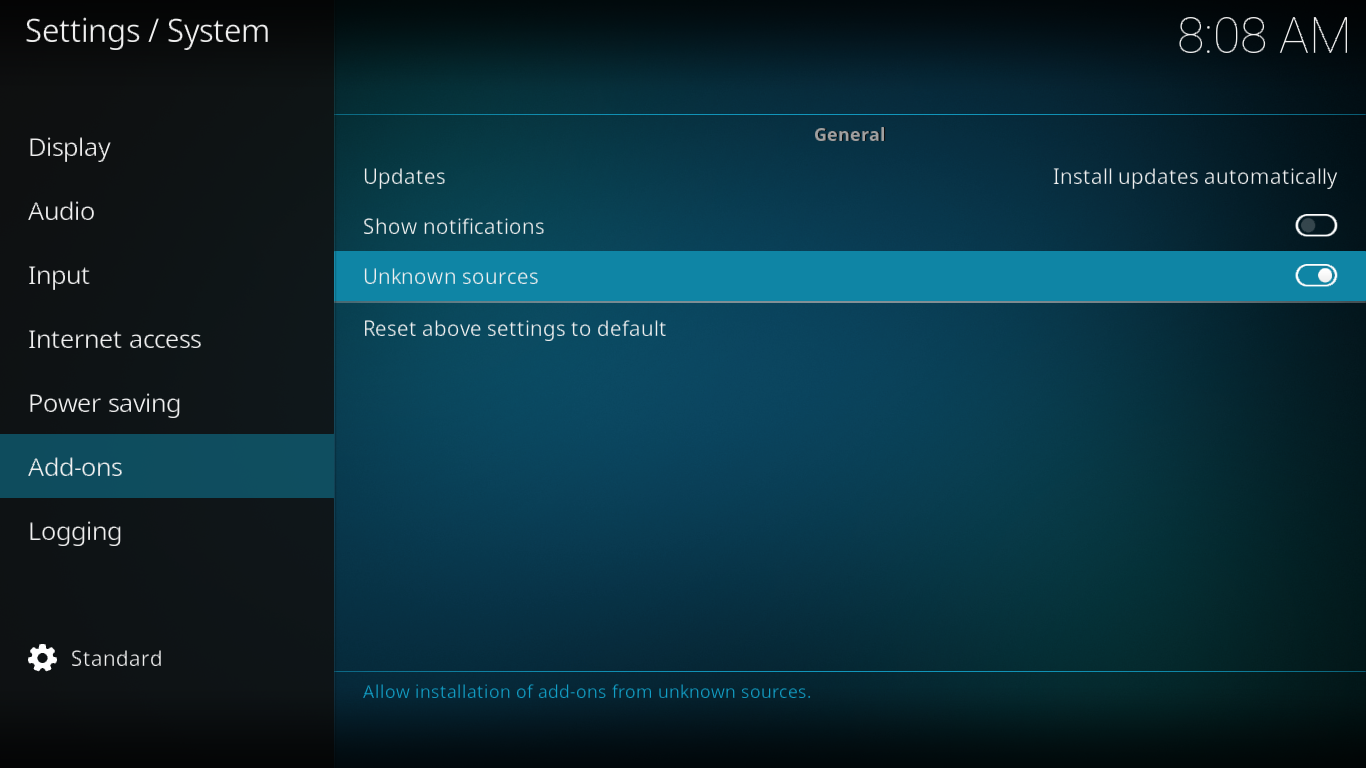
ソースの追加
Kodiのホーム画面で、設定アイコンをクリックし、ファイルマネージャーをクリックします。次に、ファイルマネージャー画面の左側のペインで「ソースを追加」をダブルクリックします。
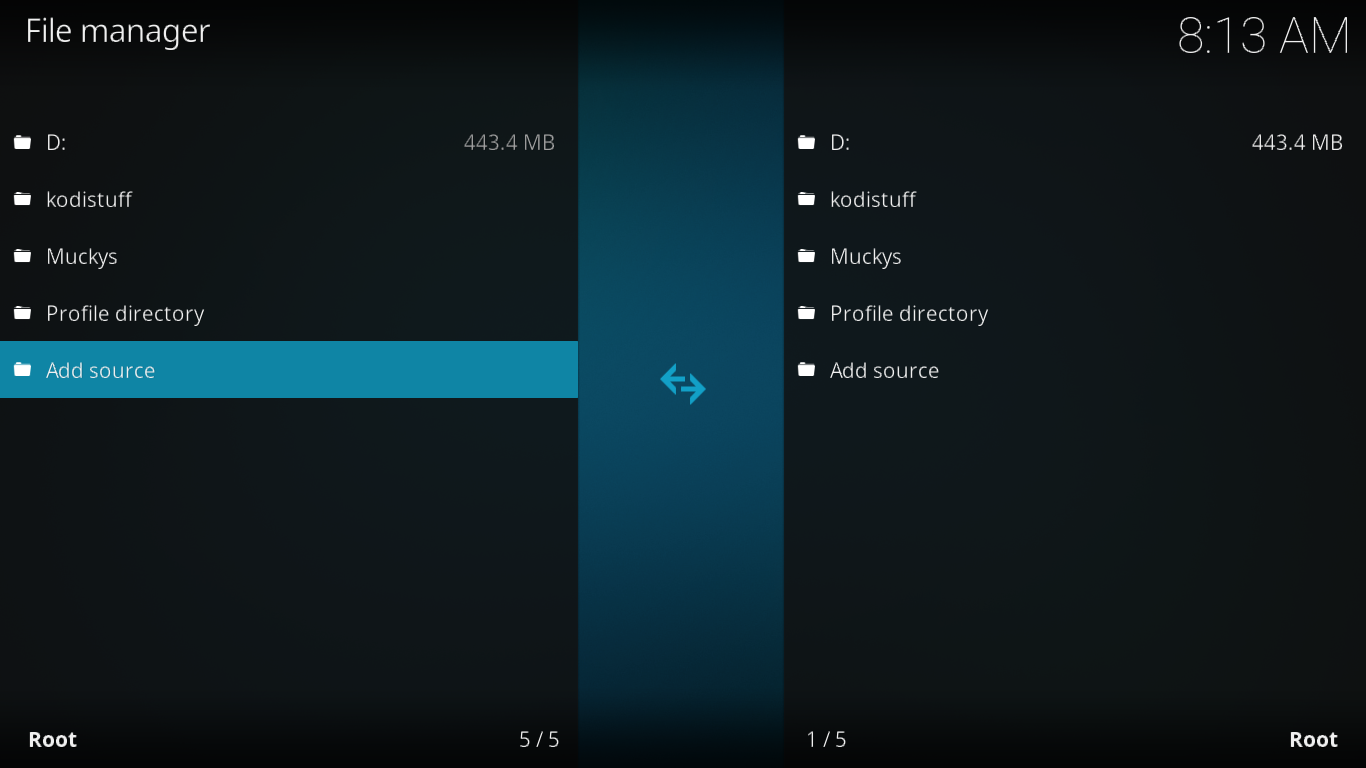
[なし]をクリックし、画面上部のボックスに「 https://matsbuilds.uk/goliath 」というテキスト (引用符なし) を入力して、 [OK]をクリックします。
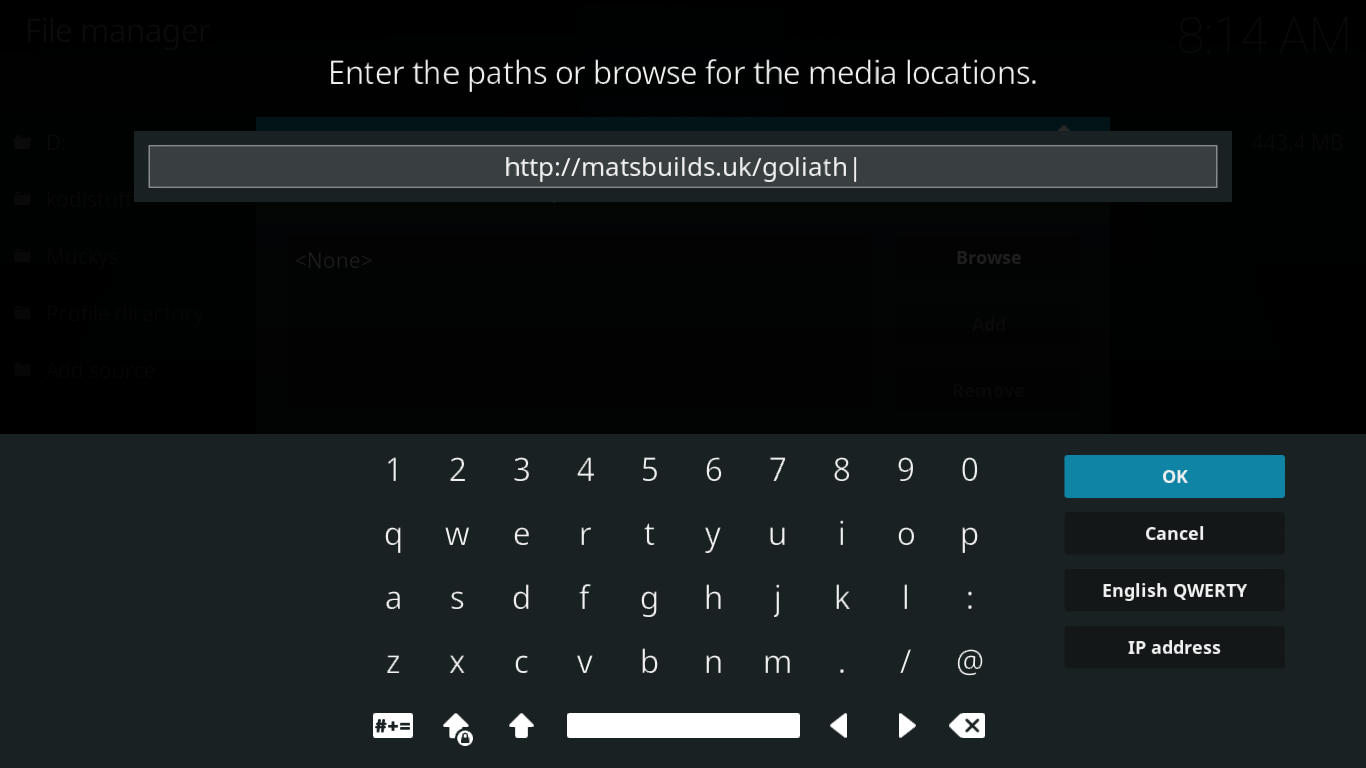
ソースにはすでに「goliath」という名前が付けられているのが分かります。問題ないので、「OK」をクリックします。
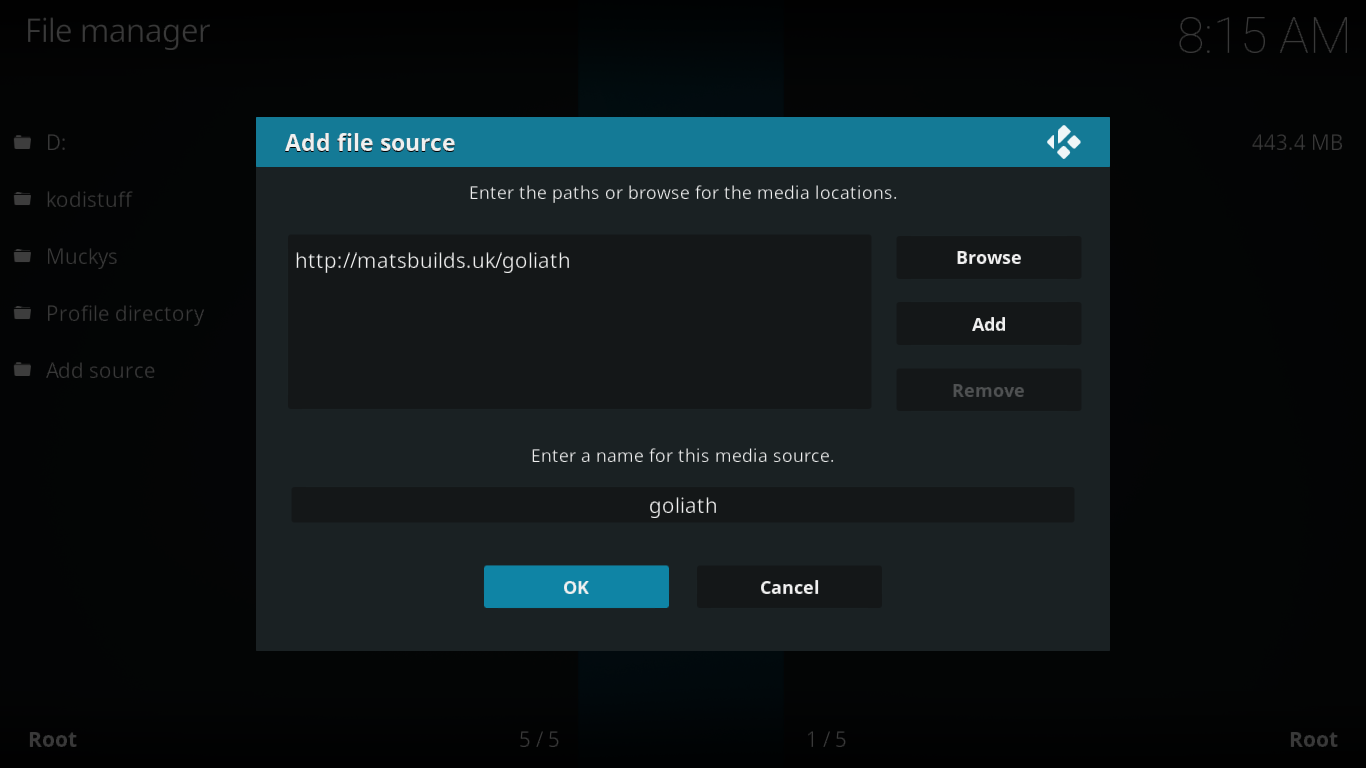
Goliathのリポジトリのインストール
Kodiのアドオンはリポジトリに保存されます。リポジトリはKodiのアプリストアのようなものだと考えてください。しかし、AndroidやAppleのアプリストアとは異なり、Kodiにはインストール可能なリポジトリが多数あり、それぞれに異なるアドオンが用意されています。GoliathsはPICASSOアドオンがホストされているリポジトリの名前なので、インストールしてみましょう。
Kodi のホーム画面で、左側のペインの[アドオン]をクリックし、左上にある[パッケージ ブラウザー]アイコン (小さな開いたボックス) をクリックします。
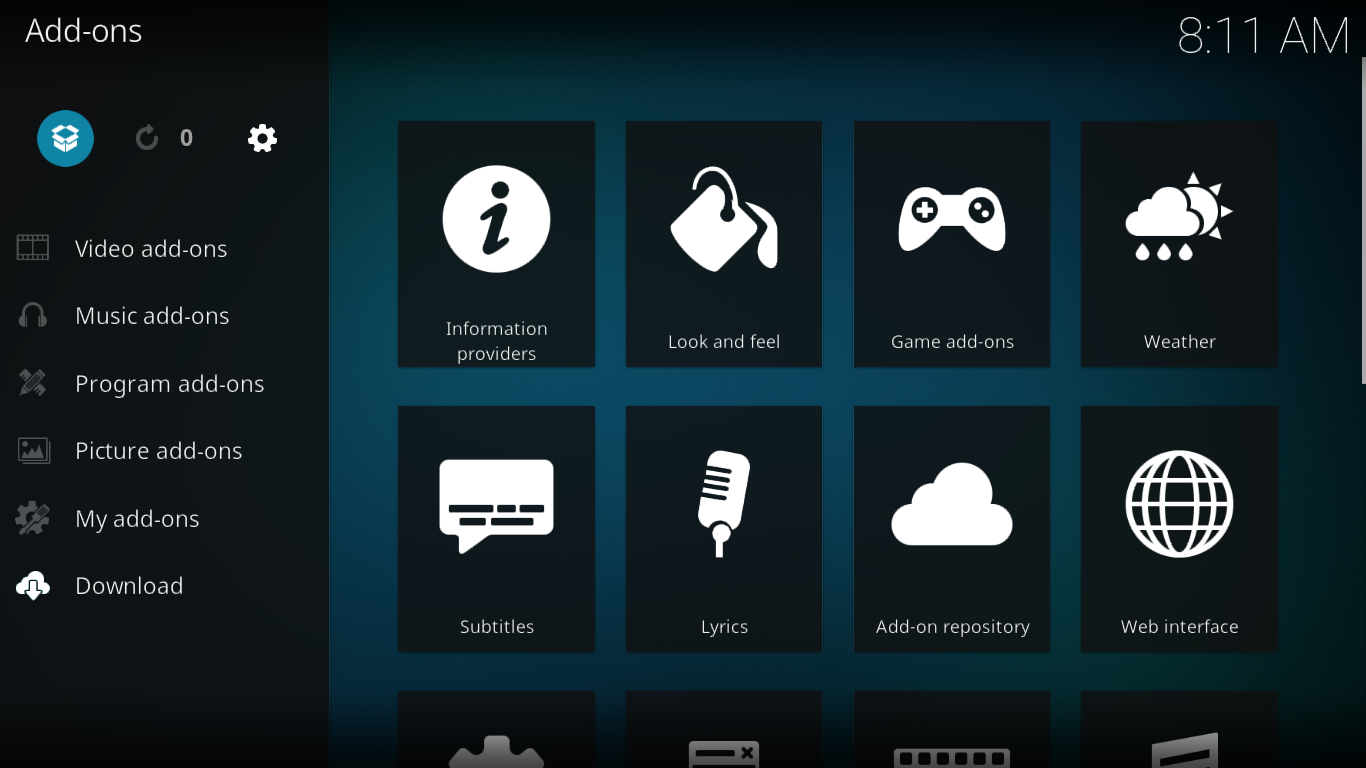
「ZIPファイルからインストール」を選択し、次の画面で先ほど追加したソース(goliath)を選択します。次に、repository.Goliath-1.4.zipファイルをクリックしてリポジトリをインストールします。
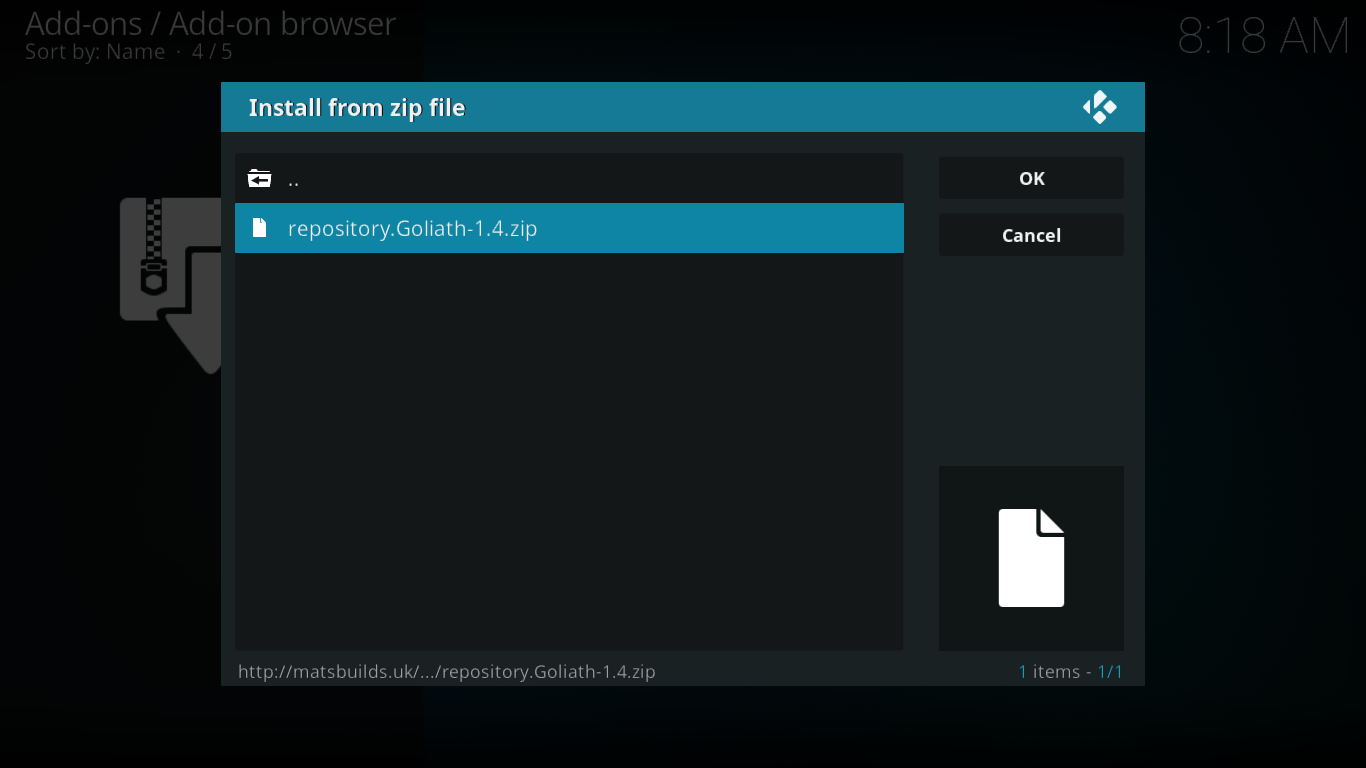
数秒後、画面の右上に Goliaths リポジトリのインストールが正常に完了したことを確認するメッセージが表示されます。
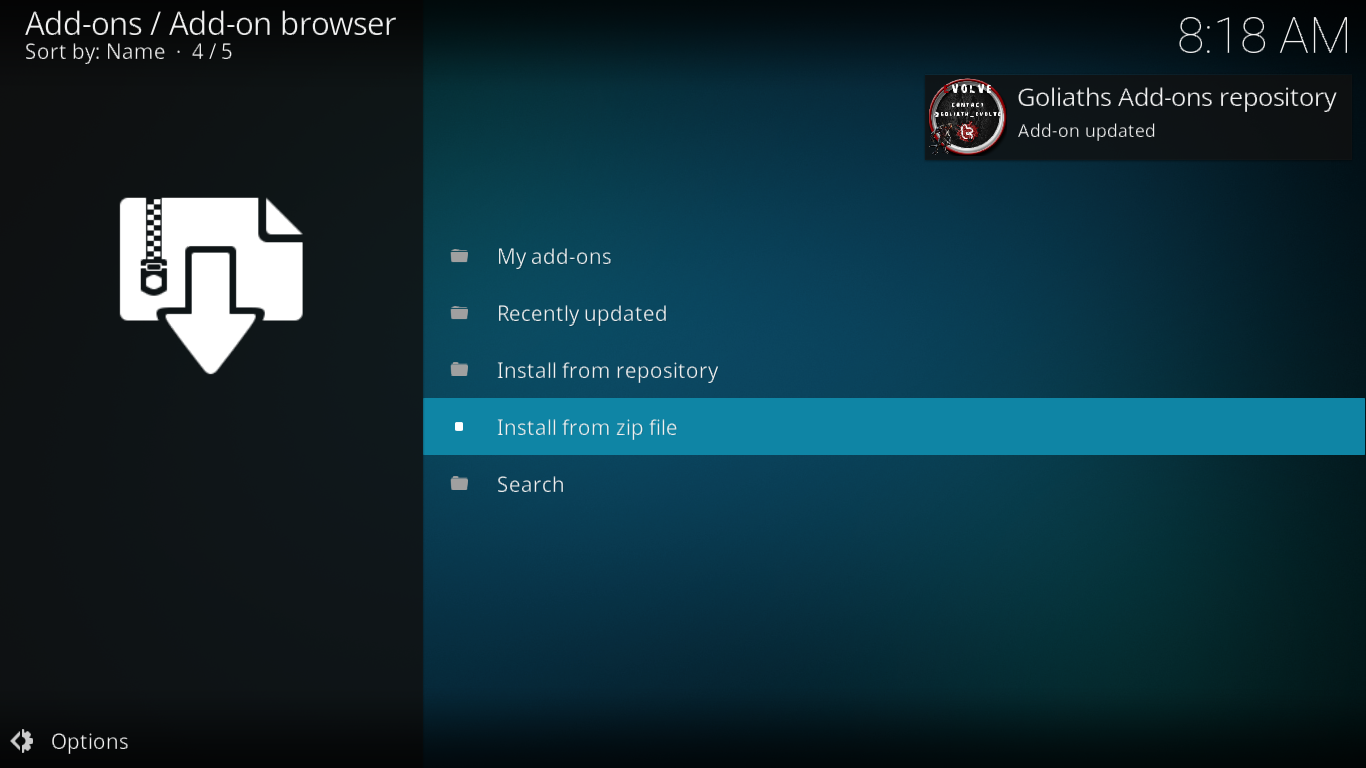
PICASSOアドオンのインストール
アドオンブラウザに戻り、「リポジトリからインストール」をクリックします。利用可能なリポジトリのリストからGoliathsアドオンリポジトリを見つけてクリックします。
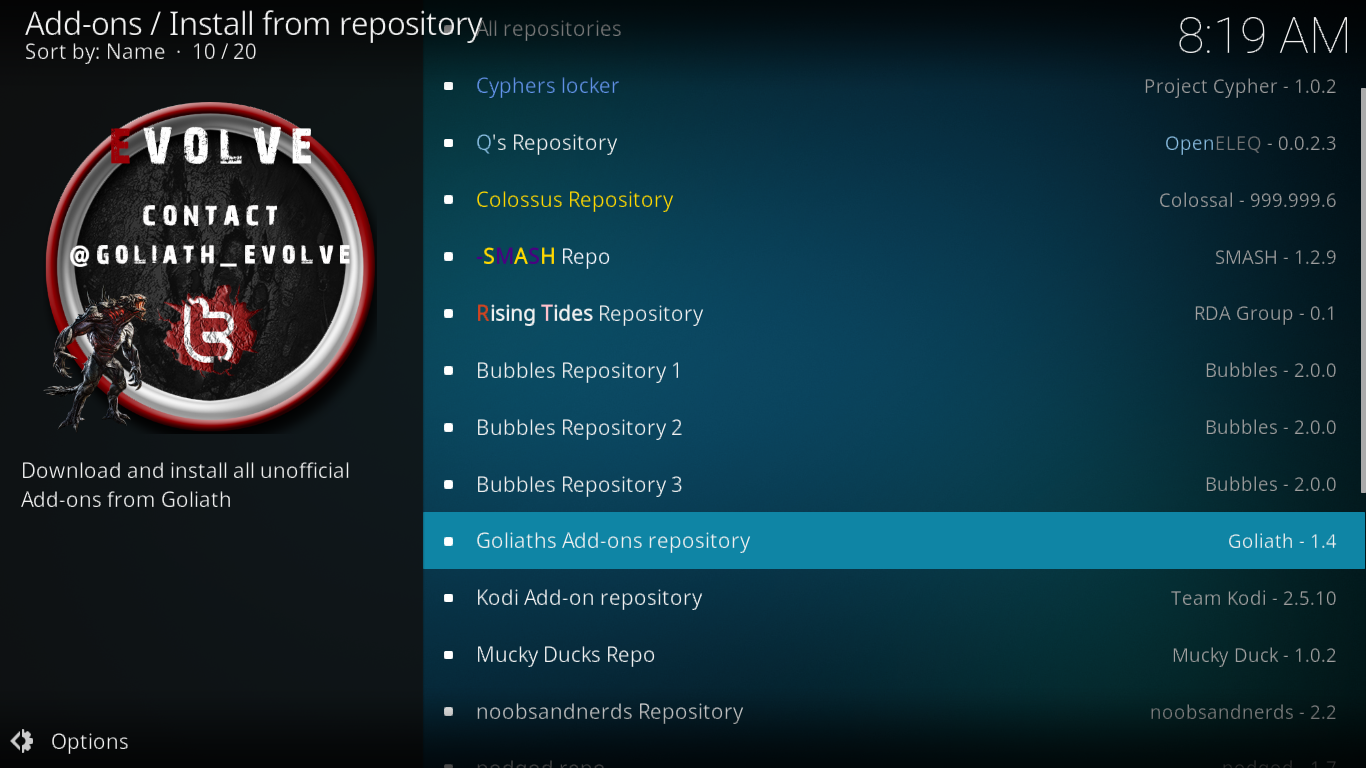
「ビデオアドオン」をクリックし、利用可能なアドオンの一覧から「PICASSO」をクリックします。開いた画面の右下にある「インストール」ボタンをクリックします。
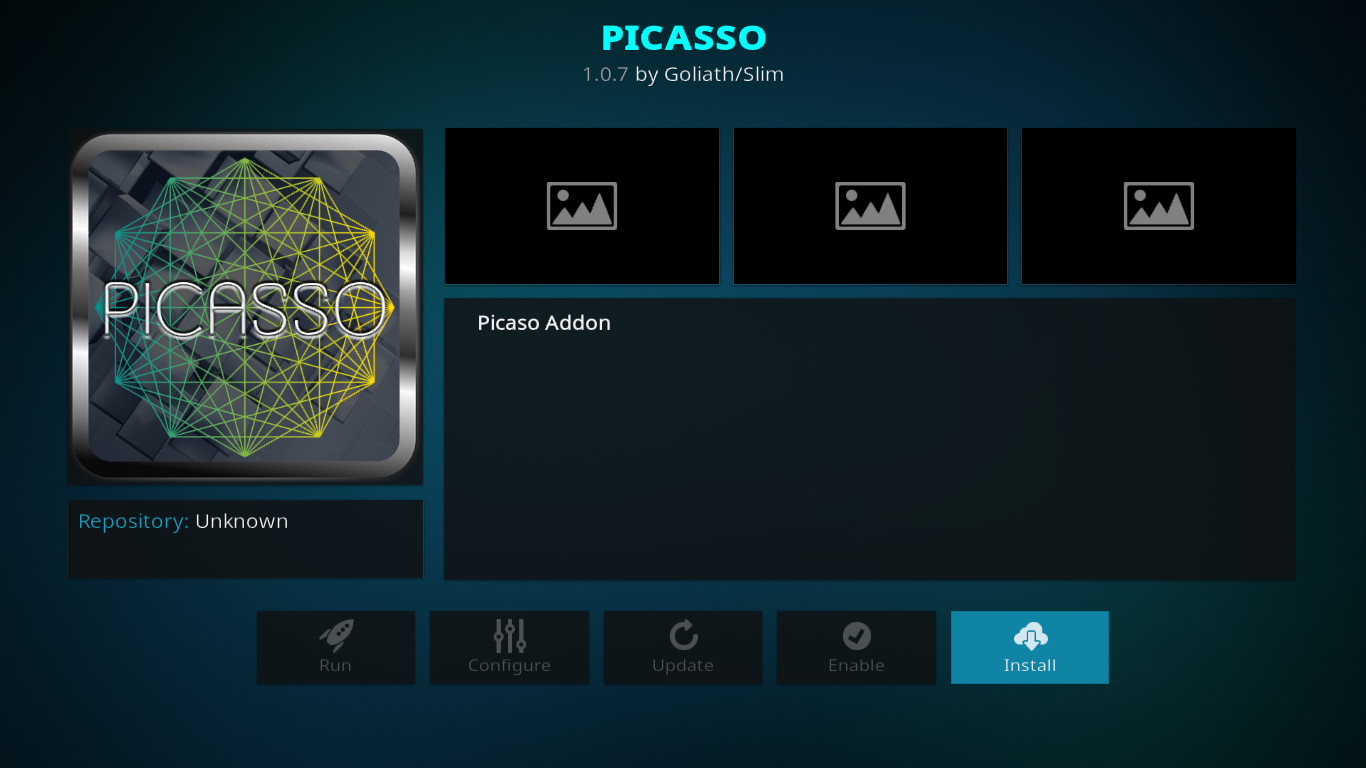
アドオンとその依存関係がインストールされ、画面の右上に確認メッセージが表示されるまで数秒待ちます。
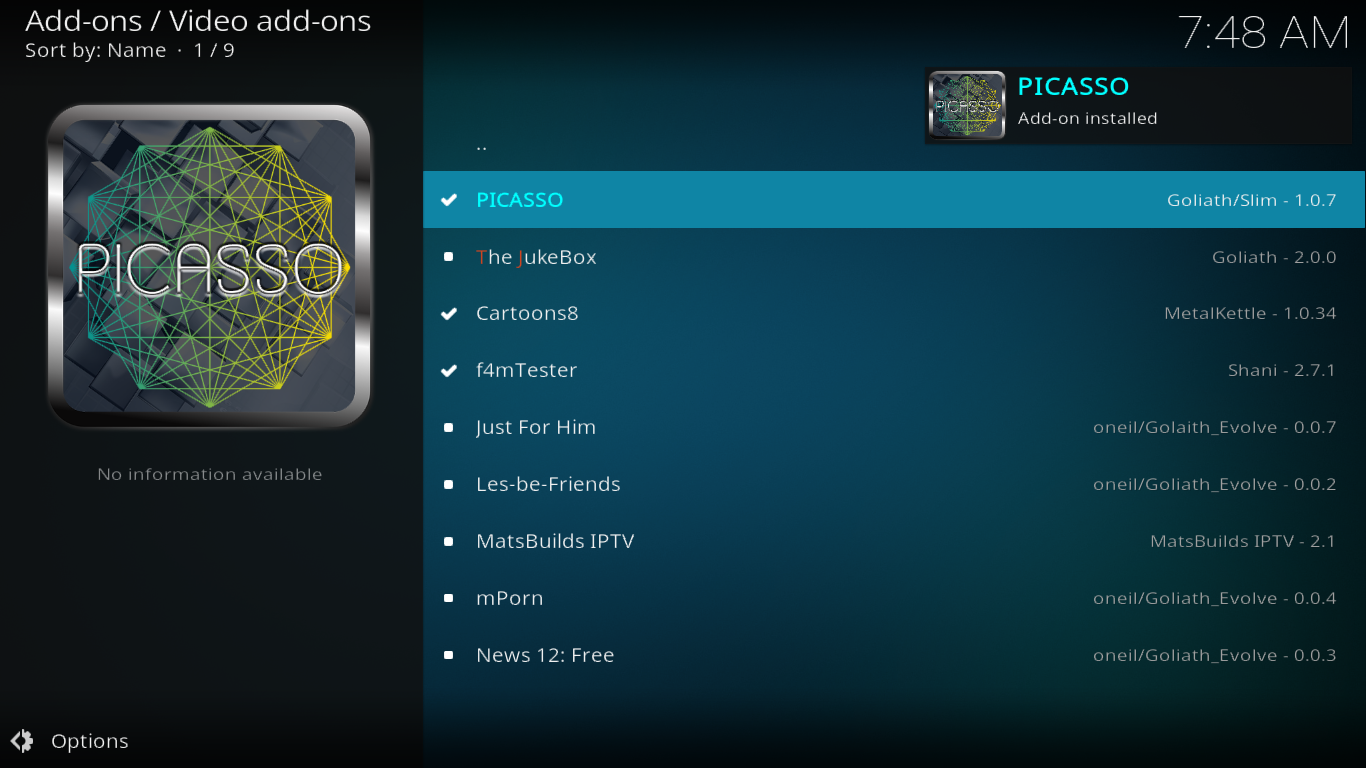
アドオンはインストールされましたが、動作させるにはいくつかの追加手順が必要です。
ビデオアドオンに移動し、PICASSOアイコンをクリックしてアドオンを起動します。
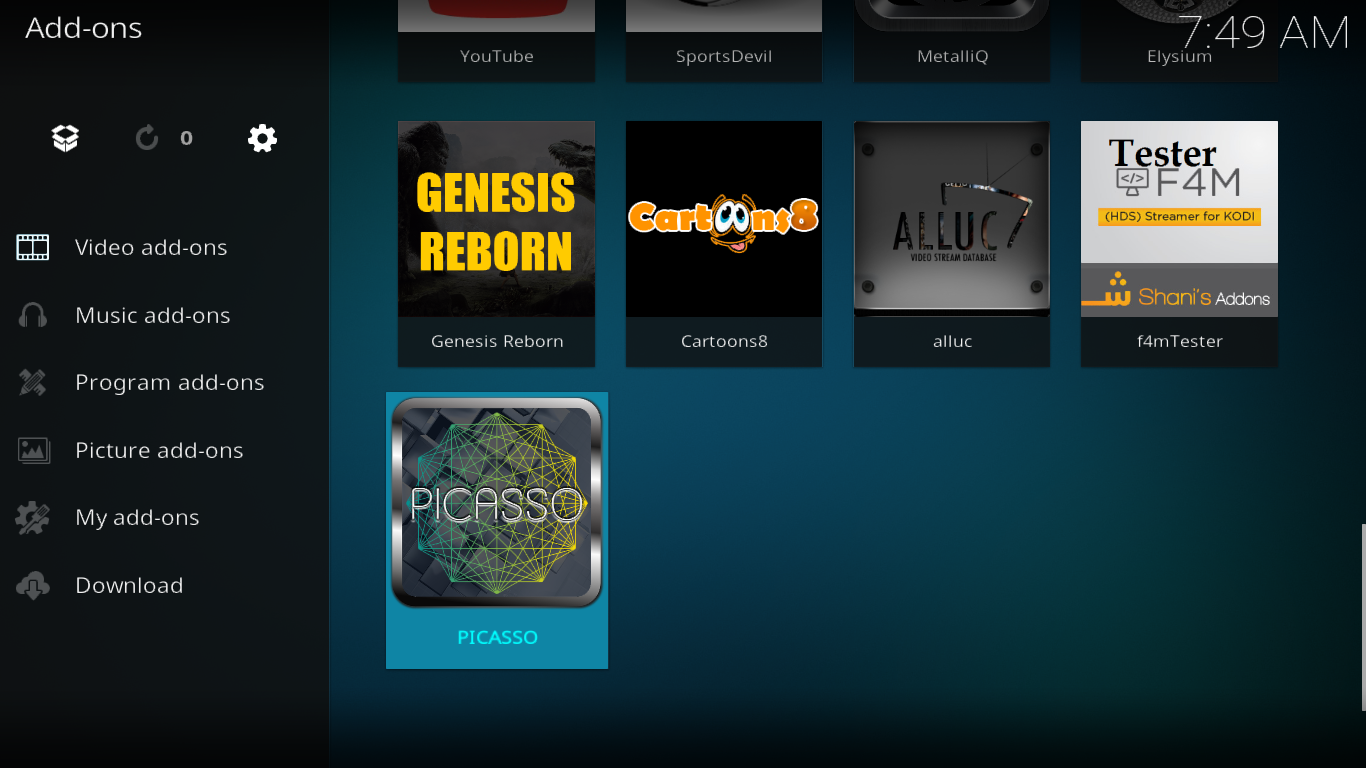
デバイスの認証を求められます。認証するには、「PINを取得」をクリックしてください。ブラウザウィンドウが開き、GoliathウェブサイトのPICASSO Pinページに移動します。
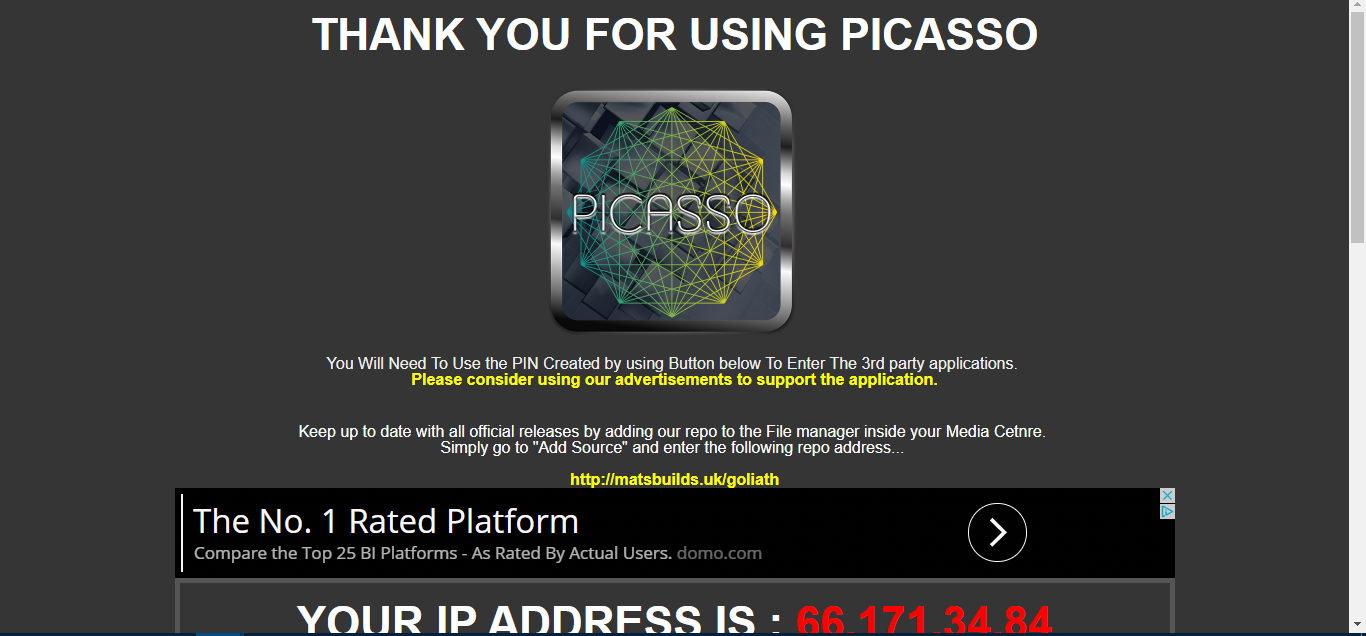
「新しいPINを取得」ボタンが表示されるまでページを下にスクロールしてクリックします。
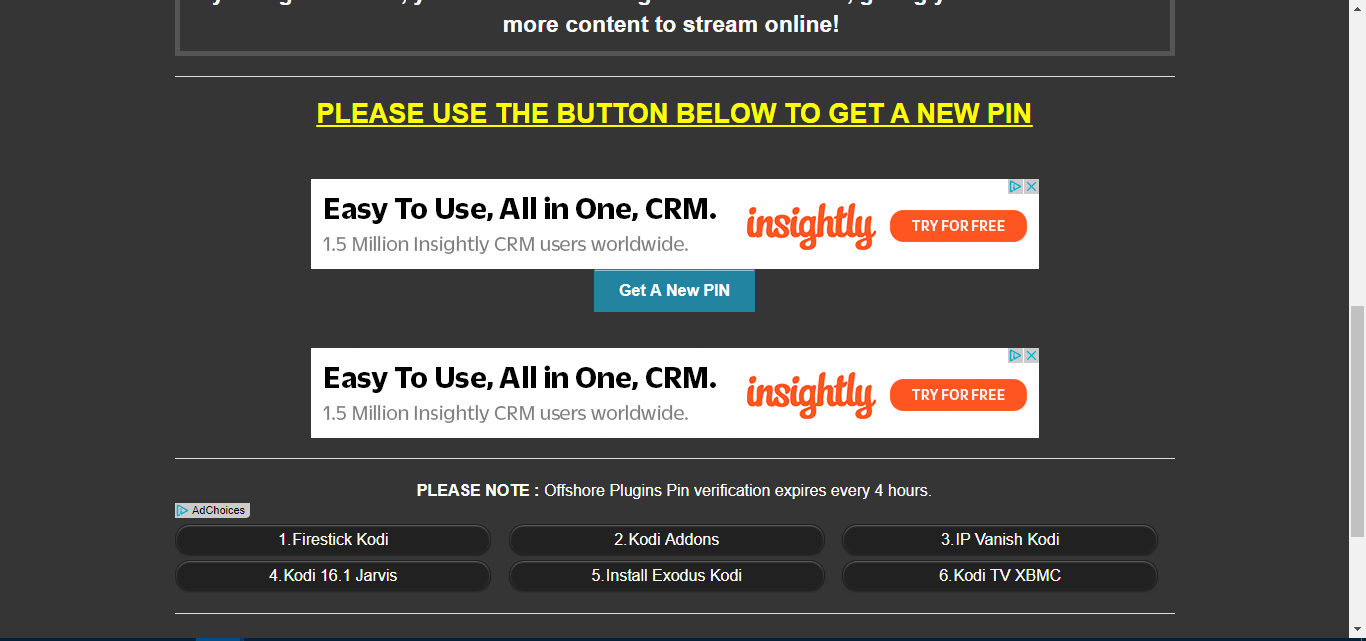
6文字のPINが表示されます。Kodi画面に戻り、上部のボックスにPINを入力して「OK」をクリックします。問題を回避するために、ウェブページからPINを切り取ってKodi画面に貼り付けることをお勧めします。
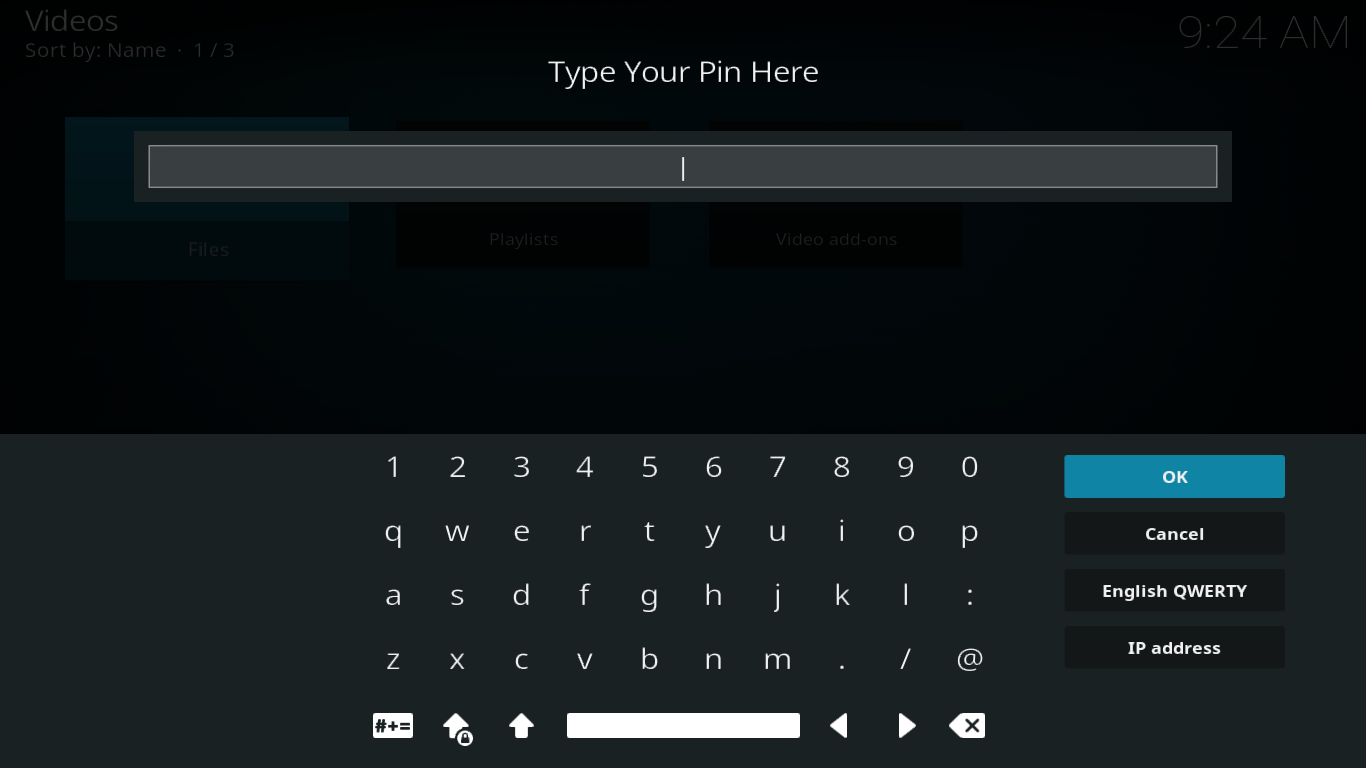
数秒後、PICASSO アドオンが起動します。
PICASSOアドオンのツアー
Picasso アドオンを起動すると、まず目に飛び込んでくるのは、メイン メニューのサイズ (14 項目) と、カラフルな PICASSO アイコンが並ぶアイコン ウォールとしての表示です。
免責事項:AddictiveTips.comは、Kodiまたはアドオンを使用して、権利のない著作権コンテンツにアクセスすることを容認または推奨するものではありません。この記事の内容をどのように利用されるかについては、一切責任を負いません。著作権侵害はAddictiveTips.comが支持または承認するものではなく、ユーザーには法的に権利のあるコンテンツのみにアクセスすることを強くお勧めします。Kodiユーザーは、著作権法に違反しないよう、適切な措置を講じる必要があります。
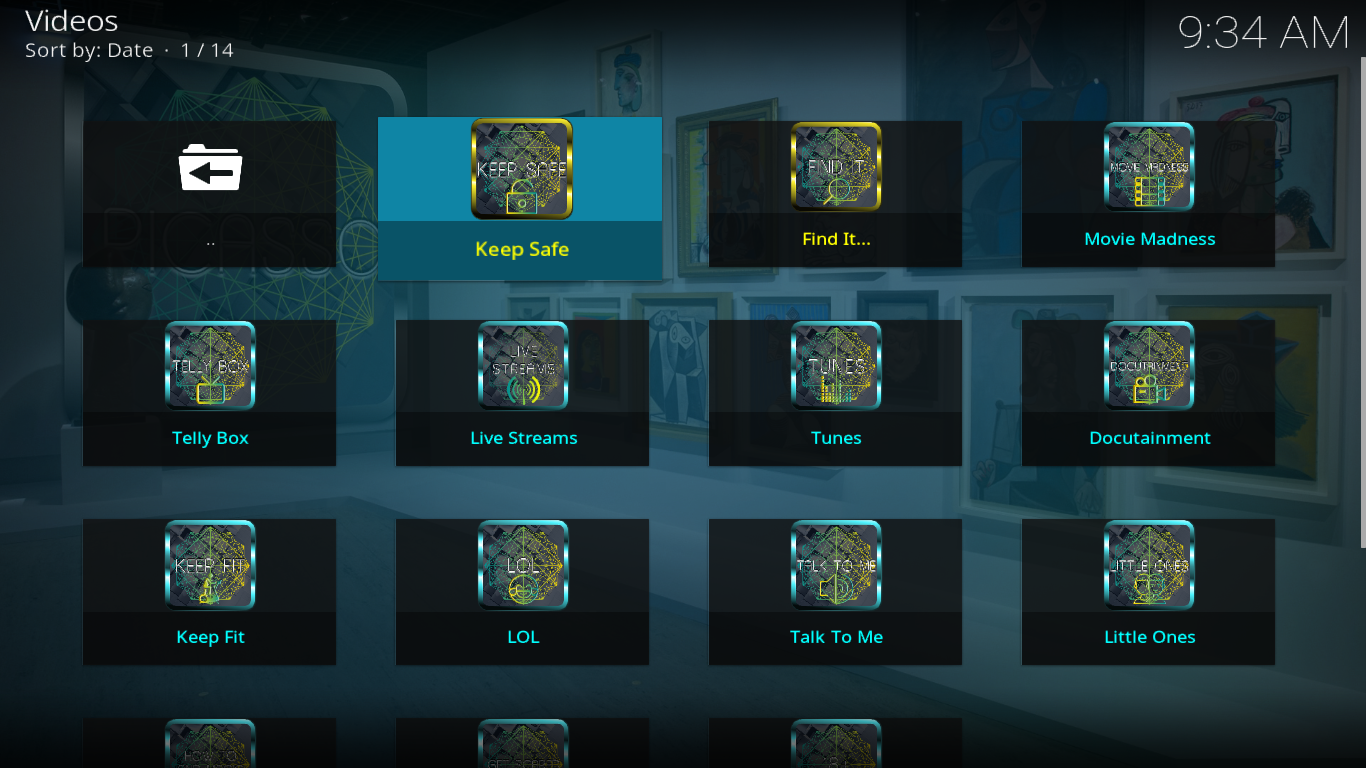
必要に応じて、カーソルを画面の左側に移動してサイド メニューを表示し、Wiewtype をクリックしてWideListに変更することで、メイン メニューをワイド リスト表示に変更できます。
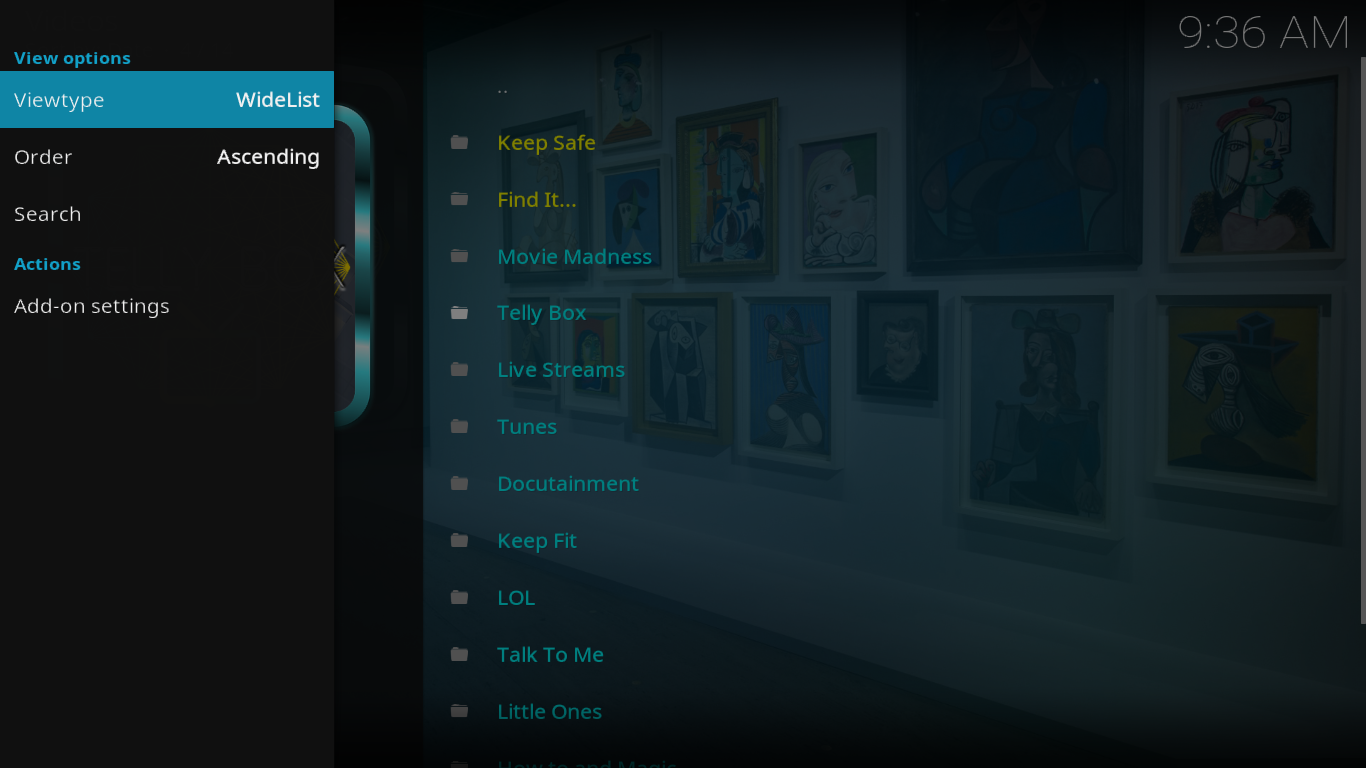
各セクションはそれぞれがアドオンのようなものです。PICASSOをインストールすると、12個の異なるアドオンが使えるようになります。それぞれのセクションがどのような機能を備えているか見ていきましょう。
安全を守る
これはPICASSOの「お気に入り」セクションの名称です。あらゆるコンテンツを「Keep Safe」に追加でき、リストに表示されます。コンテンツの追加は、選択したコンテンツを右クリック(または「C」キーを押す)して「Keep Safeに追加」を選択するだけで簡単です。
見つけて…
これはPICASSOの検索エンジンです。アドオン内のタイトルとフォルダ名を検索します。検索結果が表示されるまでに少し時間がかかりますが、これは必ずしも検索エンジンの速度が遅いからではなく、検索対象コンテンツが多すぎることが原因であると考えられます。
映画狂
Movie Madnessセクションは、名前の通りいくつかのセクションに分かれています。特に気に入っているのは、映画のボックスセットをストリーミングで視聴できる「BoxSet Movies」セクションです。例えば、ジェームズ・ボンドの全作品がまとめて見れたり、エイリアンシリーズやプレデターシリーズの全作品が見れたりします。
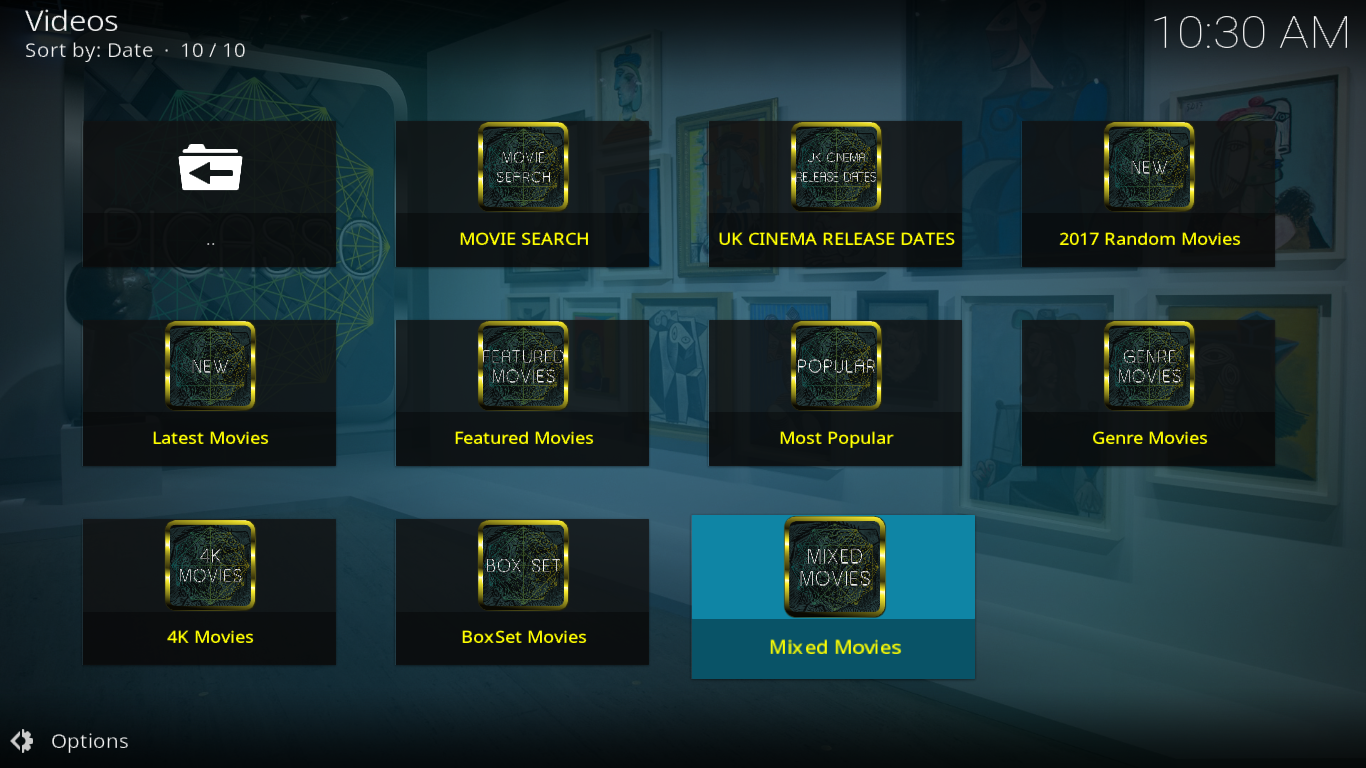
テレビボックス
テレビシリーズがお好きなら、このセクションはまさにうってつけです。イギリスのテレビ番組に関するコンテンツが満載ですが、特にイギリスのテレビ番組は充実しています。例えば、「TVスケジュール」オプションでは、イギリスのテレビで放送される様々なシリーズの今後のエピソード一覧が表示されます。同様に、「Soap Catchup」セクションはイギリスのソープオペラに関するコンテンツが満載です。
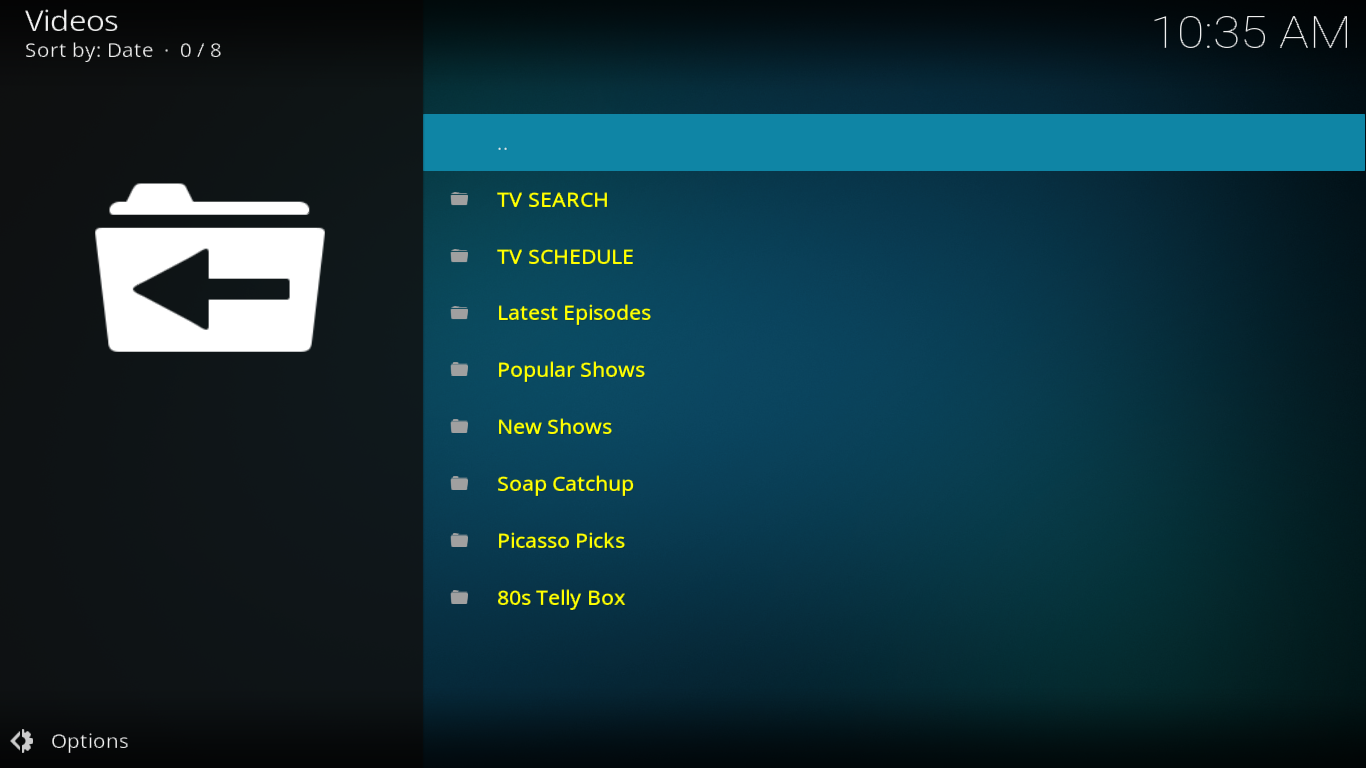
「人気番組」は特に便利で、150以上の番組の全エピソードに簡単にアクセスできます。ただし、リストがアルファベット順になっていないため、特定のタイトルを見つけるのが難しくなります。
ライブストリーム
ライブストリームセクションは、PICASSOが提供するIPTVサービスです。スポーツとIPTVリストの2つのサブセクションに分かれています。
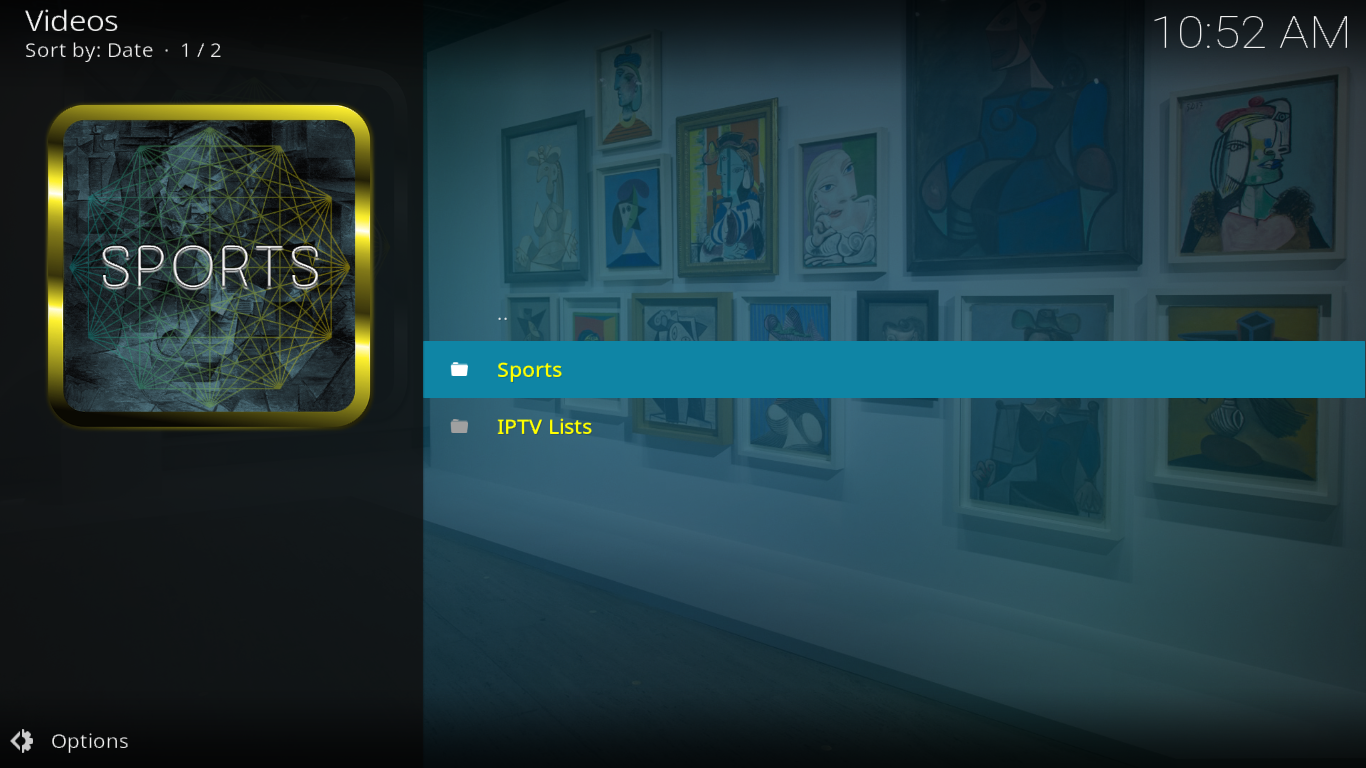
スポーツセクションには、様々なスポーツチャンネルのストリーミングやライブゲームなどが揃っています。IPTVリストサブセクションには5つの異なるリストが用意されています。この記事の執筆時点では、リスト3とリスト5のみが機能しているようです。しかし、それぞれ1608と1034の選択肢があり、コンテンツは豊富です。ライブIPTVストリームではよくあることですが、これらのストリームはほぼ1時間ごとに配信と配信停止が繰り返されるため、特定の時間にかなりの数のリストがダウンしていることが予想されます。
曲
このセクションは音楽に関するものです。オーディオストリームやミュージックビデオもいくつか含まれています。13のサブセクションがあり、メニューはかなり充実しています。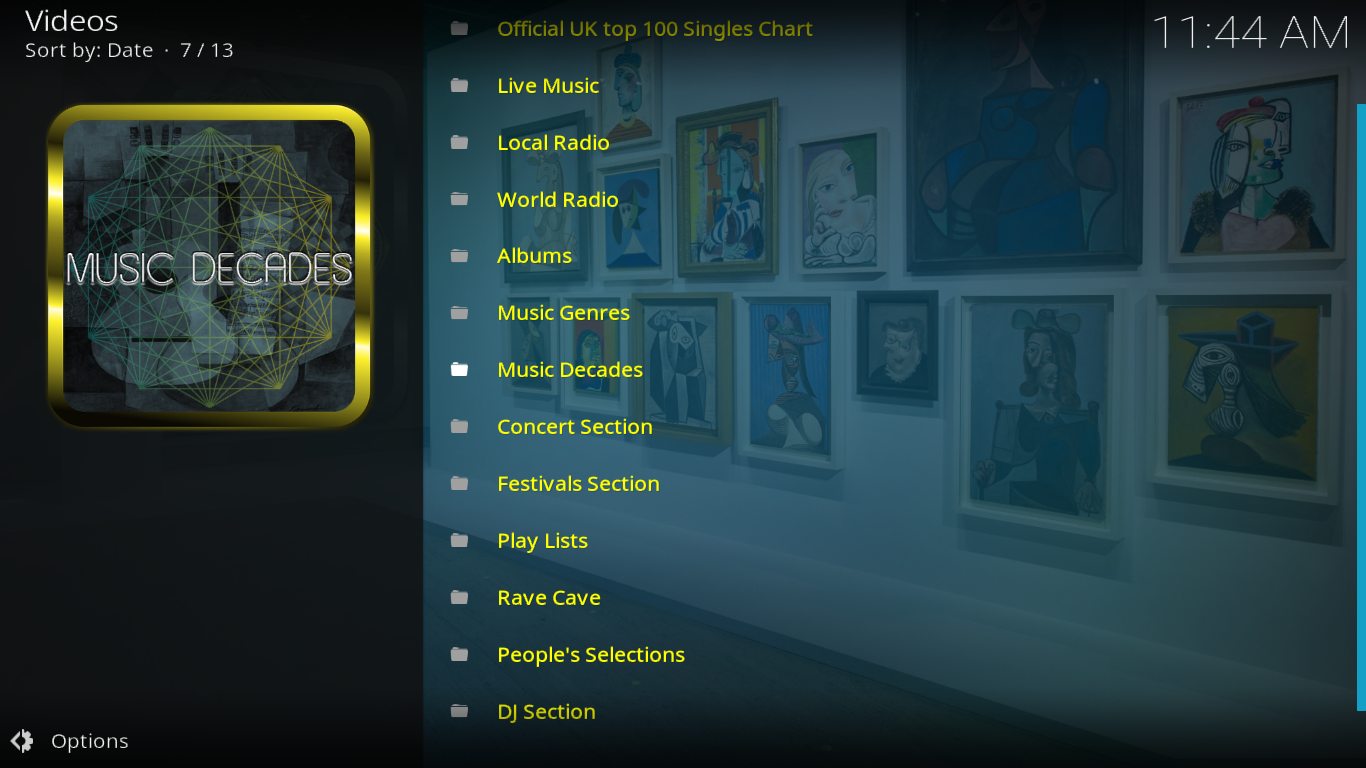
このセクションには、最初の選択肢である「オフィシャルUKトップ100シングルチャート」からもわかるように、明らかにUKらしさが漂っています。私のお気に入りのセクションは「音楽ジャンル」と「音楽年代」です。最初のセクションには約10種類のジャンルがリストアップされており、それぞれ約10種類のプレイリストが紹介されています。2つ目のセクションには、60年代から90年代まで、それぞれ10種類のプレイリストが表示されます。
ドキュメンテーション
ドキュメンタリーがお好きなら、このセクションはまさにうってつけです。テーマ別に分かれているので、お探しの作品が簡単に見つかります。
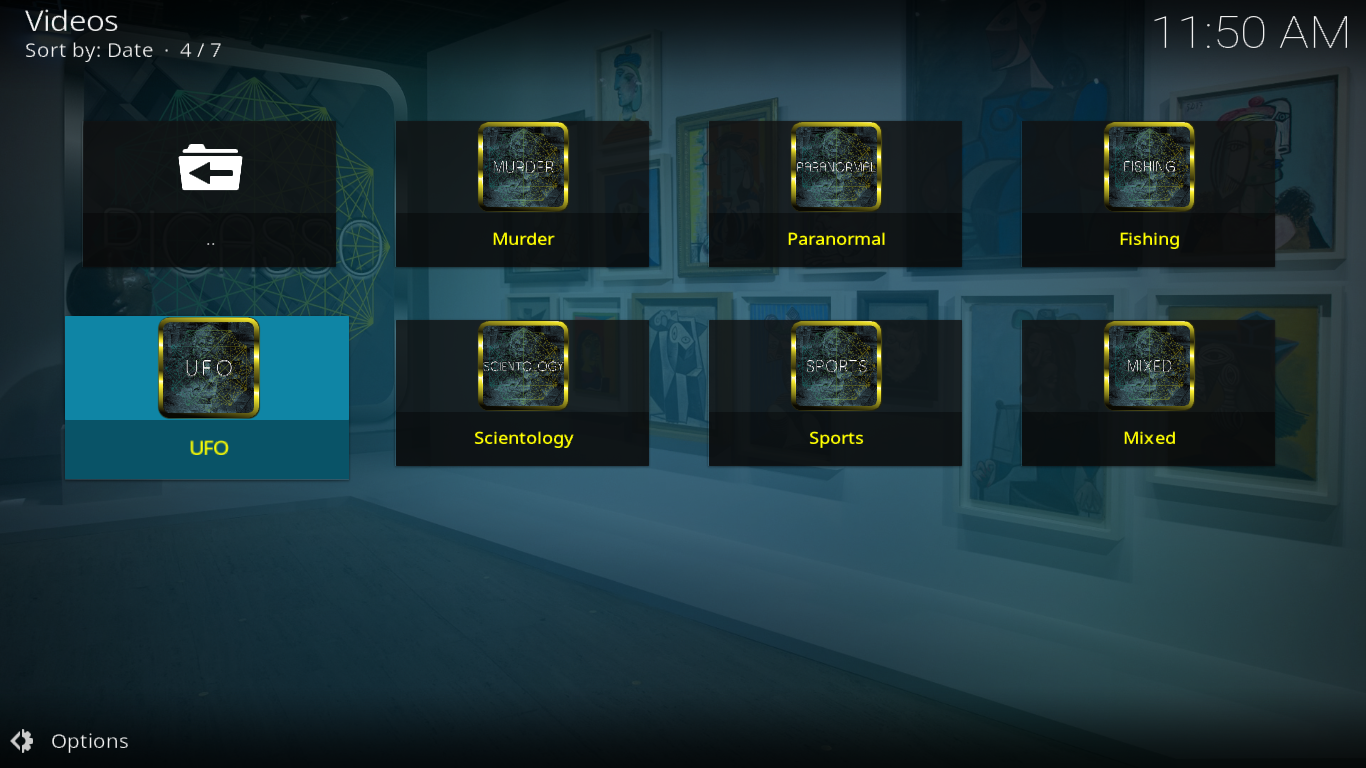
最後のサブセクション「混合」には、他のカテゴリに当てはまらないものがすべて含まれます。
健康を維持する
フィットネス ビデオについては、ここをご覧ください。
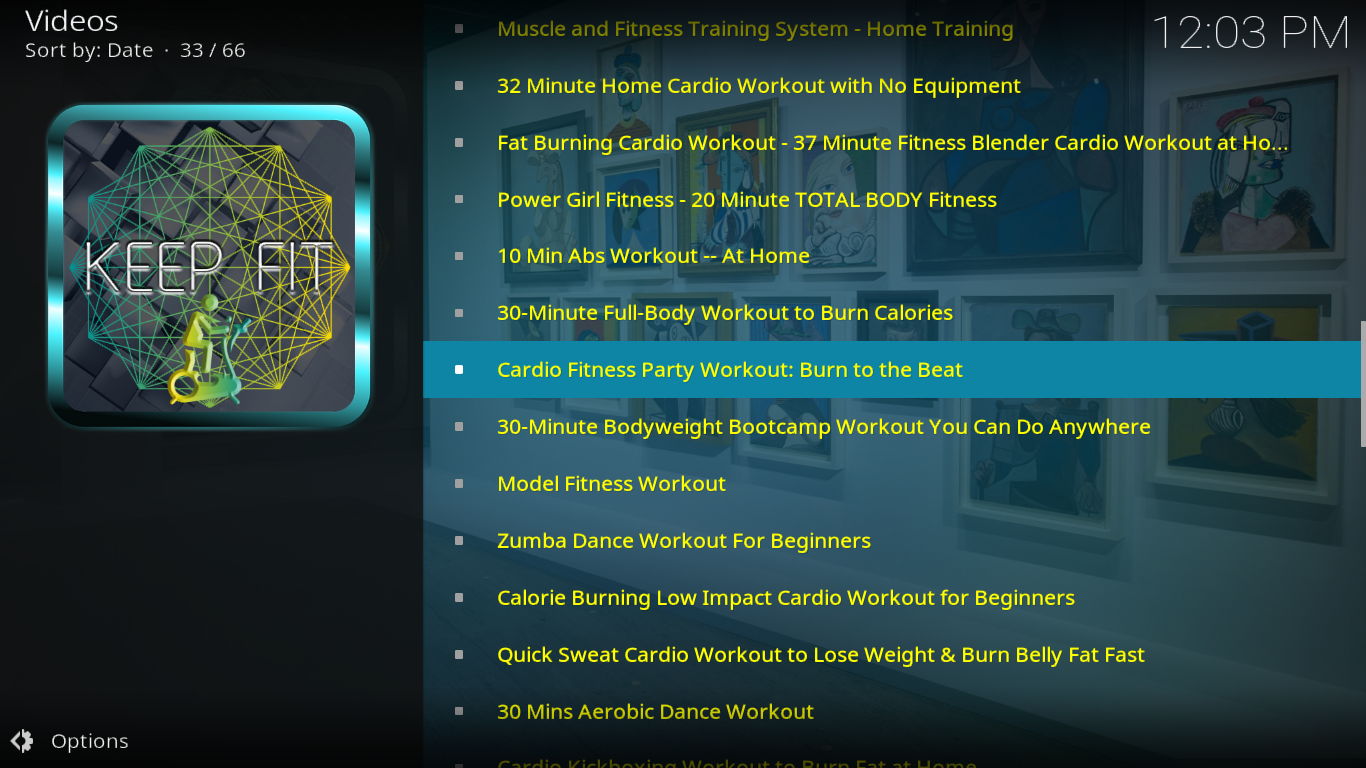
このセクションには、男性向け、女性向けのエクササイズ ビデオが豊富に用意されているほか、特に子供向けのビデオもいくつかあります。
笑
これはPICASSOアドオンのコメディセクションです。「スタンドアップ」と「コメディショー」の2つのサブセクションがあります。
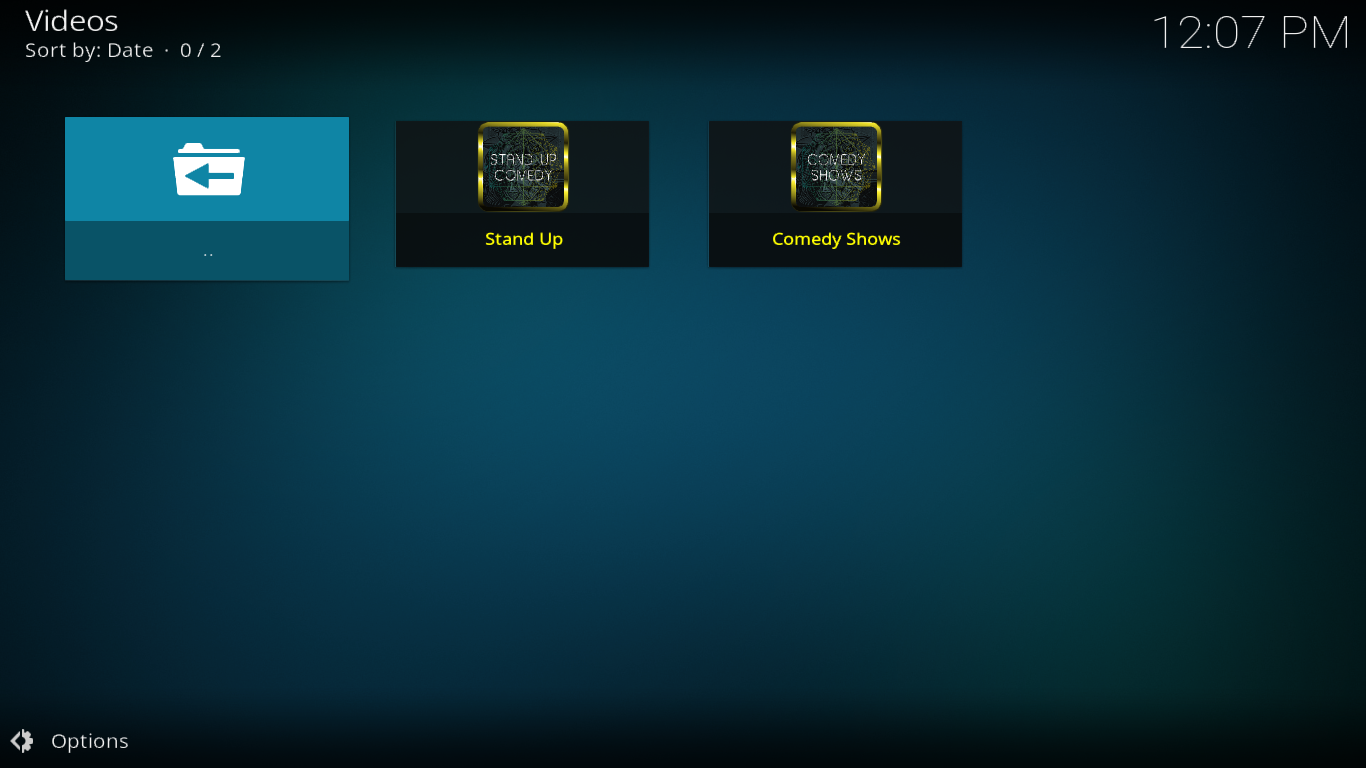
最初のセクションでは主にイギリスのコメディアンによるスタンドアップ ルーチンのリストが取り上げられ、2 番目のセクションでは、Fawlty TowersやKeeping Up Appearancesなど、イギリスで非常に人気のあるコメディ ショーがいくつかリストされています。
私に話して
「Talk To Me」セクションは、多くのKodiアドオンにはない機能です。オーディオブックとポッドキャストが含まれています。
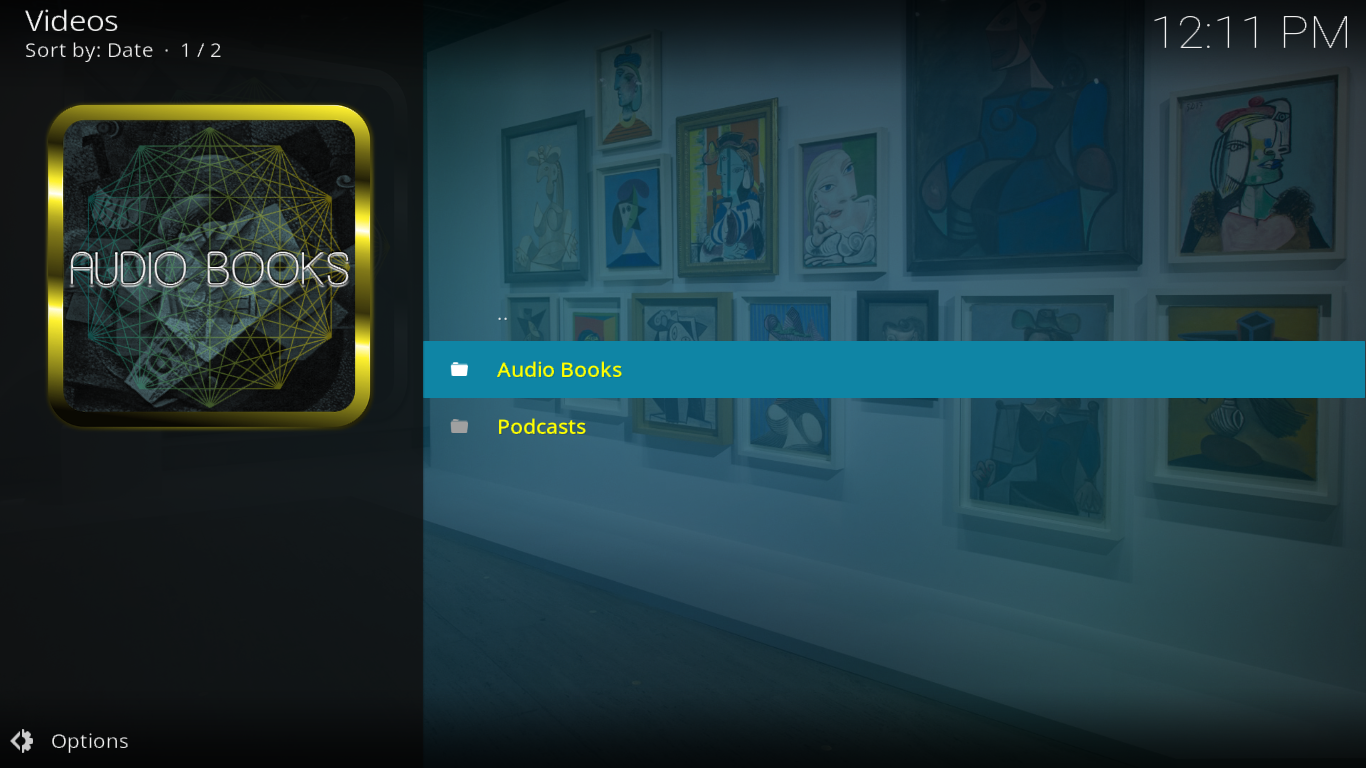
オーディオブックのセクションは整理されていて、ジャンル、ソース、人気度別に15以上のサブセクションがあります。例えば、ハリー・ポッターのセクションでは、このシリーズの全作品のオーディオブックが見つかります。ロマンス文学がお好きな方には、4つのサブセクションがあります。
この記事の執筆時点では、ポッドキャストのサブセクションは空です。
小さなものたち
ここには子供向けのコンテンツが揃っています。16のサブセクションに分かれており、アニメ映画、ファミリー向け映画、子供向けの歌や童謡、特定のキャラクターに特化したセクション、そして教育的なセクションもいくつかあります。
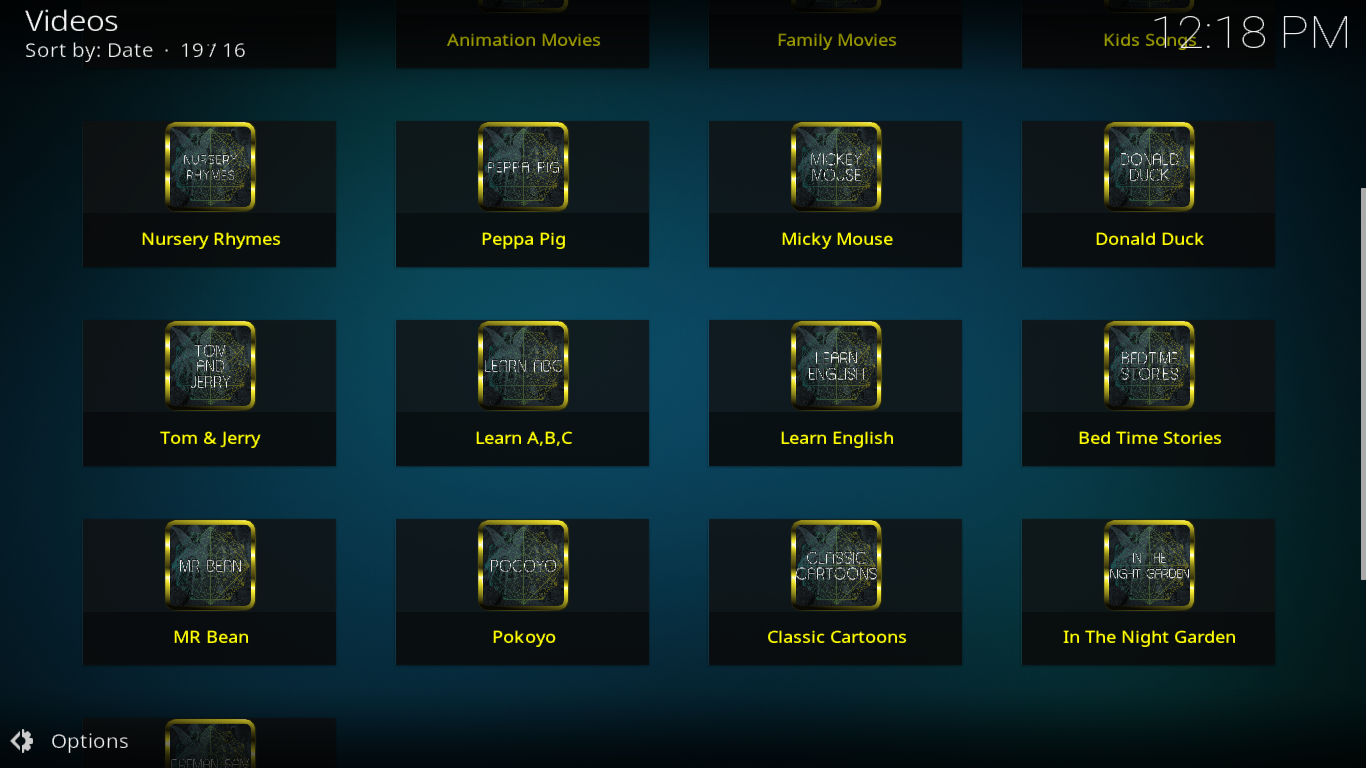
ハウツーとマジック
これは他のアドオンで見たことのないセクションです。「How to」と「Magic」の2つのサブセクションがあります。
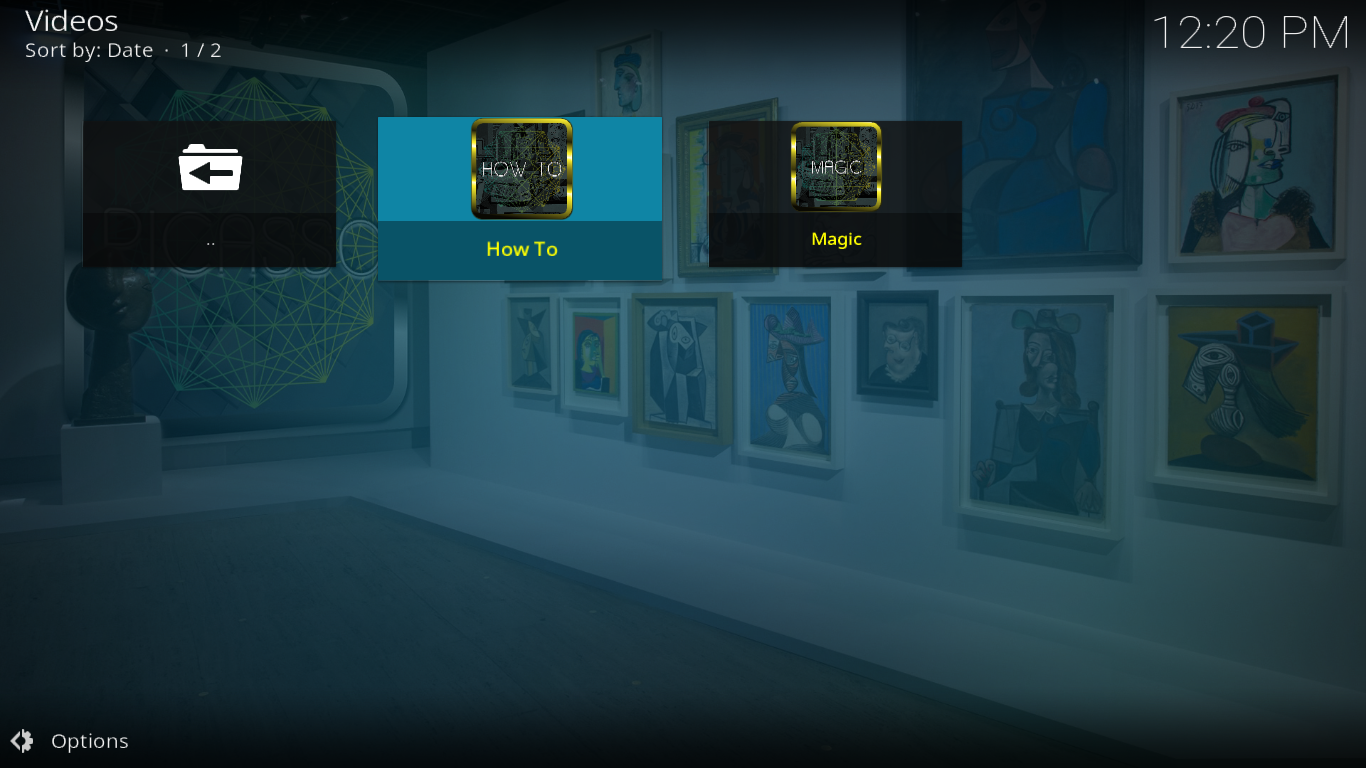
「How to」には、Windows 10、マウンテン バイク、ケーキのデコレーションなど、多様で関連性のないテーマに関する約 20 のサブセクションがあり、各サブセクションにはそのテーマに関する複数のビデオが掲載されています。
マジックのセクションは、マジックを見るというよりも、実際にマジックをすることに重点を置いています。マジックのやり方を解説するビデオチュートリアルが満載です。
怖がる
恐ろしいものや不気味なものについては、必ずそのセクションをご覧ください
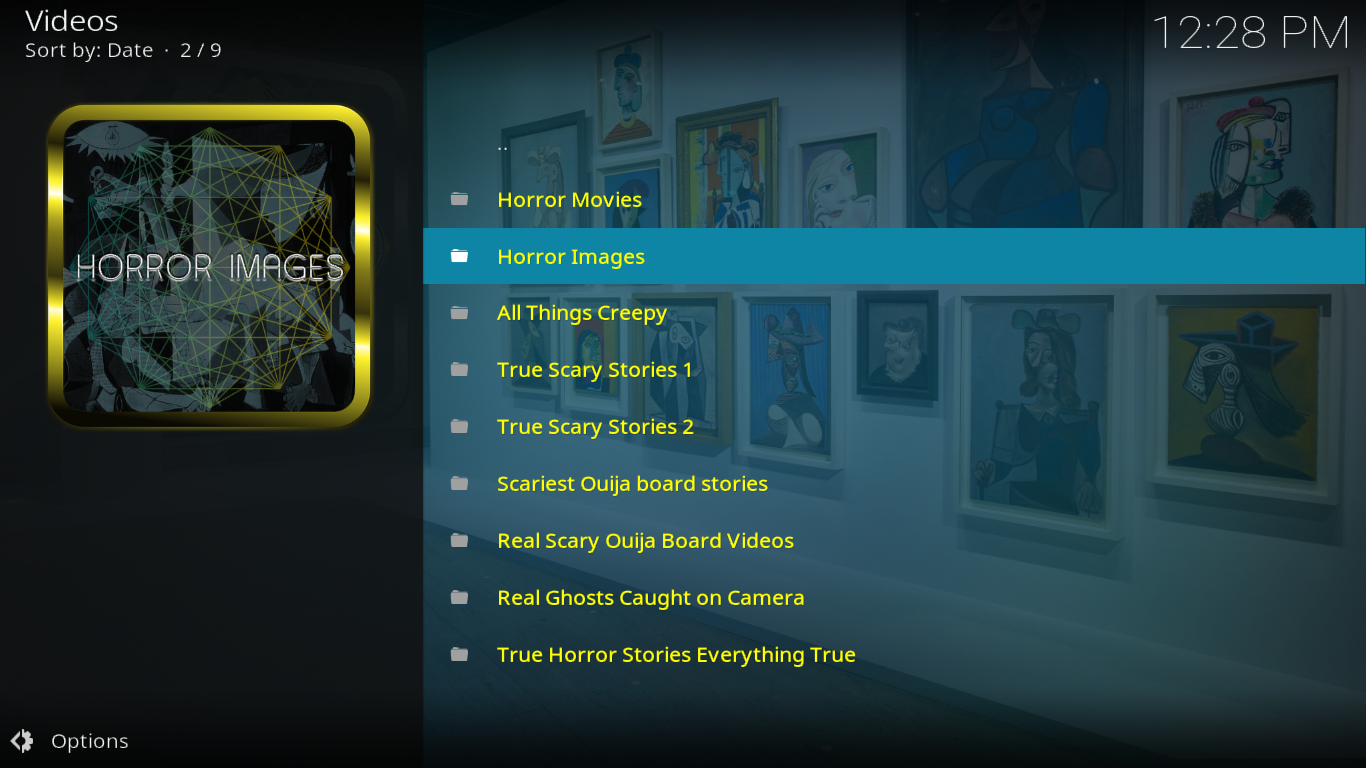
ホラー映画や画像、怖い話、幽霊、その他奇妙な現象など、様々なコンテンツが収録されています。中には「本物の」ポルターガイスト現象の動画もあります。
18歳以上
この最後のセクションはパスワードで保護されており、さまざまなアダルトコンテンツが掲載されています。初めてアクセスする際には、パスワードの設定が必要です。
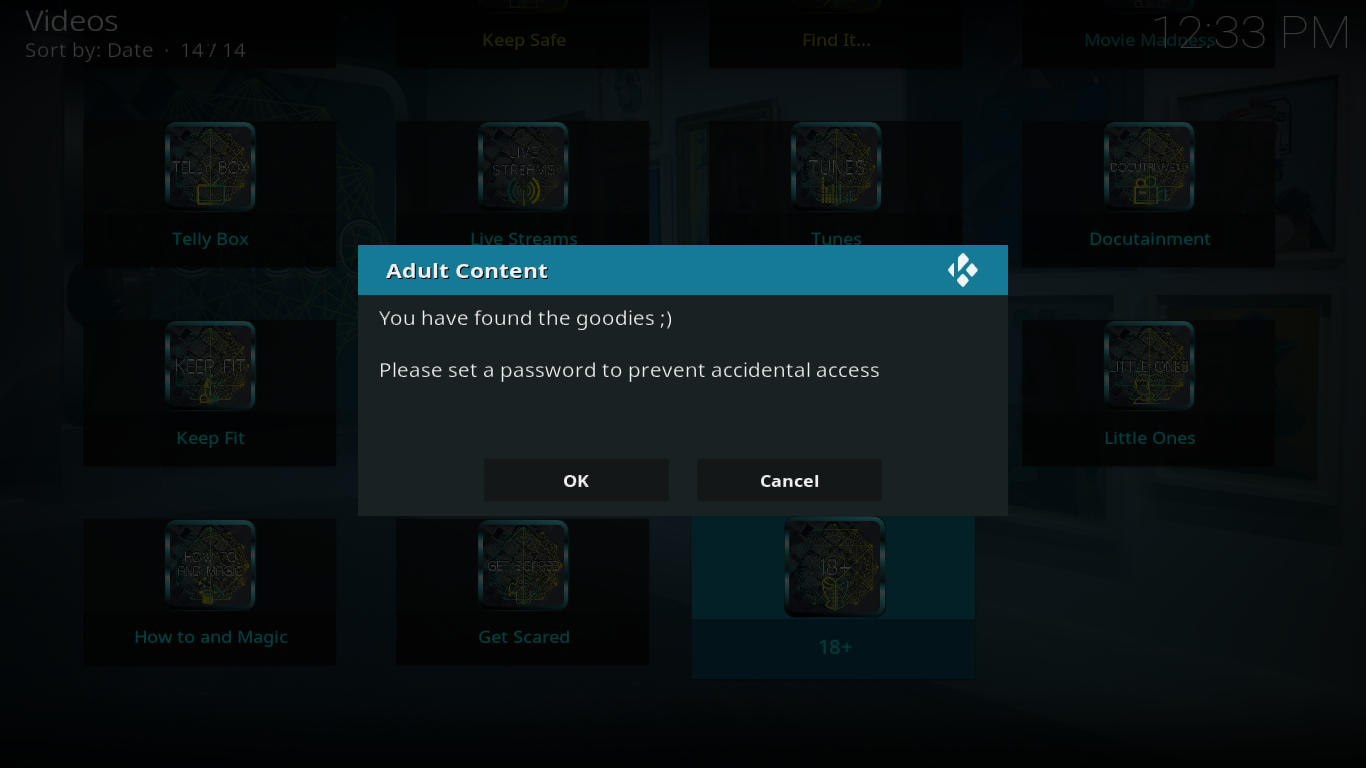
PICASSOアドオンの優れた点
PICASSOアドオンで一番気に入っているのは、その幅広いコンテンツです。まるで複数の異なるアドオンが1つにまとまっているかのようです。また、マジックセクションやオーディオブックセクションなど、他のKodiビデオアドオンにはないユニークなコンテンツも揃っています。
PICASSOの開発者であるGoliathがTwitter(@Goliath_Evolve)で簡単に連絡を取れるのも嬉しいですね。質問をしたり、リンク切れを報告したり、新機能をリクエストしたりしたい時、開発者に連絡を取る手段があるのは便利ですね。
そして、あまり良くないのは
アドオンをインストールした後に必要となる認証プロセスは、このアドオンの主な欠点の一つです。アドオンの使用中に時々ポップアップ表示され、さらに煩わしく感じます。また、一部のソースにアクセスする際にペアリングが必要になるのも厄介です。一部のソース(例えばOpenLoad)では、コンテンツを再生するために、そのウェブサイトにアクセスし、コンピューターとサイトをペアリングする必要があります。これはPICASSOとは全く関係なく、ソース自体の問題ですが、それでも面倒です。幸い、ペアリングを必要としない別のソースを選択すれば、この問題は回避できます。
PICASSOのもう一つの欠点は、その速度の遅さ、あるいは遅さです。おそらくサイズが大きいためでしょうが、一部のメニューの表示には数秒かかり、グローバル検索機能も結果が表示されるまでに数分かかることがあります。
もう一つの小さな問題は、ビュータイプがユーザーの操作なしにデフォルトに戻ってしまうことです。また、ビュータイプについて言えば、一部のセクションではデフォルトでIconWallビュータイプが、他のセクションではWideListビュータイプがデフォルトになっているのも少々面倒です。
結論
PICASSOアドオンは、コンテンツの幅広さにおいて最大級のアドオンの一つです。ほぼすべての人に満足していただける内容で、すべての機能とセクションを探索するには何日もかかるでしょう。PICASSOアドオンには素晴らしい機能があり、中には非常にユニークなものもあれば、いくつか欠点もありますが、そのほとんどは軽微です。
総じて、この強力なアドオンをぜひ試してみて、自分に合っているかどうかご自身で確かめてみられることをお勧めします。お試しいただいた後は、ぜひ下のコメント欄でご意見をお聞かせください!お気に入りの機能やセクションはありますか?インストール中に問題が発生したことはありますか?
Kodiは、エンターテイメントの世界へのアクセスを提供する、非常に強力なオープンソースのメディアセンターアプリです。このソフトウェアをノートパソコンに追加すれば、
新年を迎え、Kodiの新しいアドオンが市場に登場しました。当然ながら、中には優れたものもあればそうでないものもあるでしょう。新しいMatrix Kodiアドオンは間違いなく
TVADDONSのGitブラウザは、GitHubのホームから直接Kodiアドオンをインストールできる全く新しい方法です。これは本当にアドオン配布の未来と言えるのでしょうか?
Kodiをしばらく使っていると、アドオンのインストールやその他のタスクの実行時に問題に遭遇したことがあるでしょう。そして、タスクが
I Am Absolemアドオンは、他のアドオンを複数組み込んでいるという点でユニークです。アドオンのインストール方法とガイドツアーをご紹介します。
Kodiはメディアセンターとしての使用を想定しているため、ストリーミングに使っているのはあなただけではないはずです。しかし、ユーザーに合わせて体験をカスタマイズできます。
お祝いの季節が過ぎ、春はまだ遠い夢のようで、多くの親は、必要なものを探すのに頭を悩ませています。
Kodiをテレビ接続デバイスではなくスマートテレビにインストールしたいと思うかもしれません。そのメリットとデメリットを検証します。
ResolveURLは多くのKodiアドオンにとって重要な依存関係でしたが、現在は廃止されています。しかし、その灰の中から復活したのがURLResolverです。今日はそれを紹介しましょう。
Covenantやその他のアドオンのAllucプロバイダーを使用すると、取得できるソースの数が大幅に増加します。Allucプロバイダーとは何か、そして有効化する方法をご紹介します。



